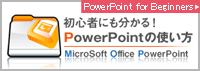word(ワード)のハイパーリンクを解除・削除する方法です。
ここでは2通りの解除方法を紹介します。
リンクの解除
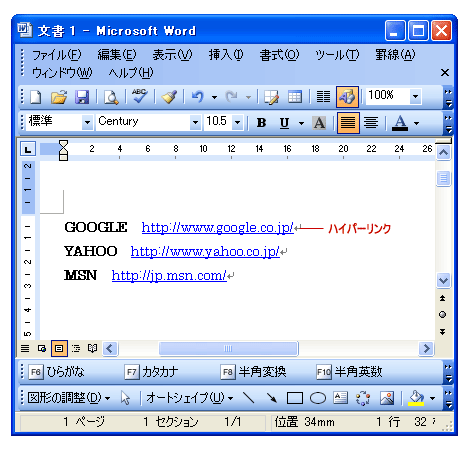
ワード内に書かれたURLがリンクになっています。
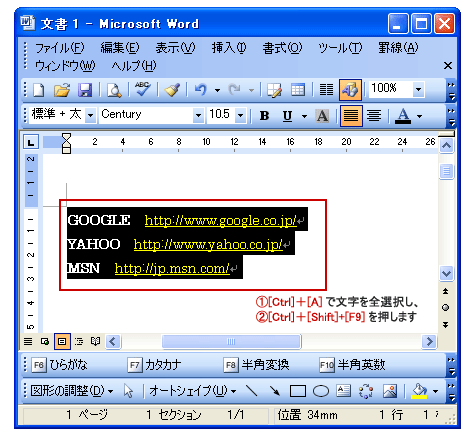
キーボードの[Ctrl]+[A]で全選択し
[Ctrl]+[Shift]+[F9]を押します。
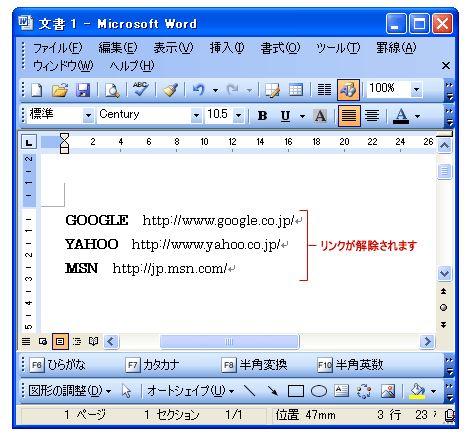
すべてのリンクが解除されました。
一部のリンクのみ解除する場合は、対象のURLを選択後[Ctrl]+[Shift]+[F9]
事前にハイパーリンク機能を解除する
前者は作成済みの文書内リンクを解除する方法でしたが、文書を作成する前に予めリンク機能を解除しておく事もできます。
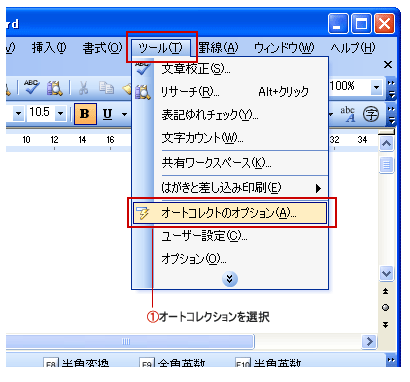
ツールメニュー、[オートコレクトオプション]
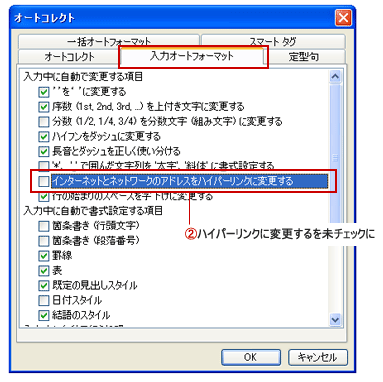
入力オートフォーマットタブ、[インターネットとネットワークのアドレスをハイパーリンクに変更する]のチェックをはずしてOK
設定完了後は、作成する文書のハイパーリンク機能が無効になります。